电脑屏幕变黑时间怎么设置 Win10电脑怎么设置屏幕黑屏时间
更新时间:2024-05-02 12:08:33作者:jiang
在使用Win10电脑时,有时候我们会想要设置屏幕黑屏时间来节省能源或者保护视力,设置屏幕黑屏时间非常简单,只需要在系统设置中找到电源和睡眠选项,然后在屏幕关闭后这一栏选择你想要的时间即可。通过合理设置屏幕黑屏时间,不仅可以延长电脑的使用寿命,还能有效降低眼睛疲劳和保护视力。
步骤如下:
1.打开我们的电脑,点击任务栏底部的开始菜单,在菜单里点击“所有应用”选项。
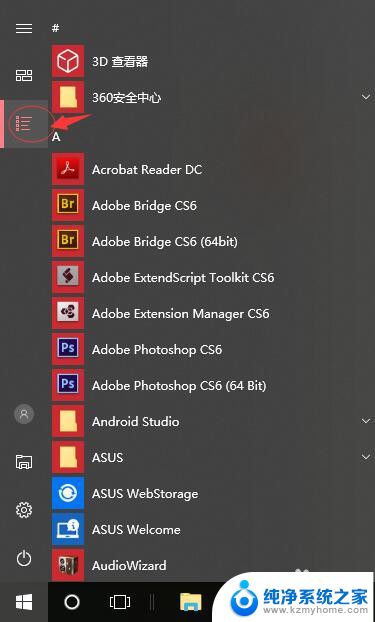
2.在所有应用列表里点击windows系统文件下的“控制面板”选项。
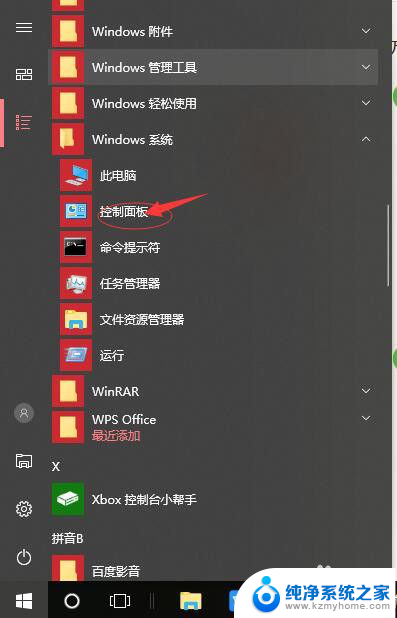
3.在打开的控制面板界面中,在顶端的“查看方式”类别里切换到“大图标”。
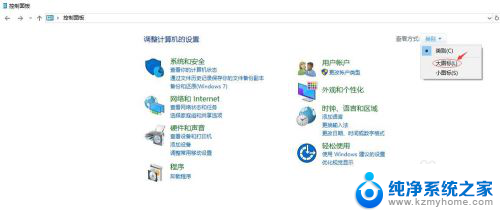
4.在所有控制面板项页面里点击“电源选项”。
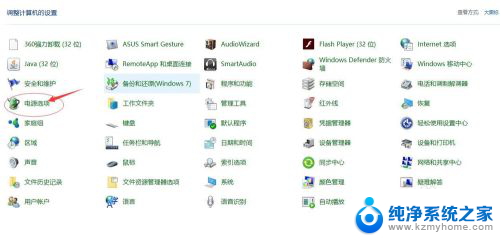
5.在打开的电源选项子页面中,在当前默认使用的电源计划的后面点击“更改计划设置”选项。
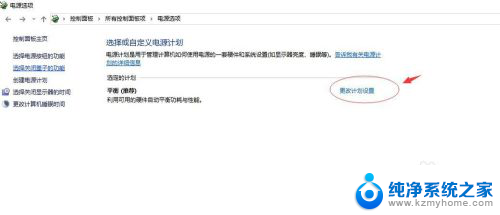
6.在编辑计划页面中,可以根据你的需要设置关闭显示器和使计算机进入睡眠状态的时间。如果设置为从不,那么就不会关闭显示器或者计算机一直运行不进入睡眠状态。如果设置其它时间,可以在到达指定的时间自动关闭显示器屏幕或者使计算机进入睡眠状态。
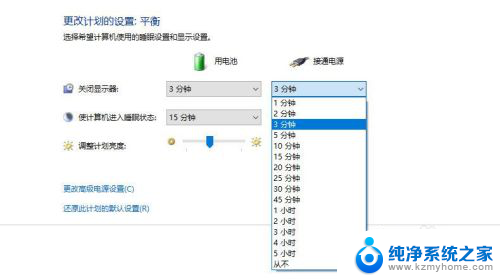
以上就是电脑屏幕变黑时间怎么设置的全部内容,如果你遇到了这种情况,可以尝试按照以上方法解决,希望这些方法对你有所帮助。
电脑屏幕变黑时间怎么设置 Win10电脑怎么设置屏幕黑屏时间相关教程
- 屏幕黑屏显示时间怎么设置 win10电脑如何设置自动黑屏时间
- 电脑怎么设置屏幕显示时间 win10系统屏幕显示时间如何设置
- 怎么更改电脑屏幕锁屏时间 win10系统屏幕显示时间设置方法
- 电脑切屏幕黑屏时间长win10 如何在win10电脑上设置自动黑屏时间
- 电脑桌面屏保时间怎么设置 win10屏幕保护时间设置步骤
- 电脑屏幕时间设置 Win10系统屏幕显示时间设置步骤
- 电脑怎么更改屏幕显示时间 Win10如何设置屏幕显示时间
- 手机怎么设置屏幕保护时间 win10屏幕保护时间设置步骤
- 计算机屏保时间怎么设置 win10屏幕保护时间设置步骤
- 电脑显示屏幕时间长短怎么设置啊 win10系统屏幕显示时间设置方法
- windows10复制文件需要管理员权限 如何解决需要管理员权限才能复制文件夹的问题
- 右键新建没有ppt怎么办 Win10右键新建菜单中没有PPT如何添加
- 打开电脑触摸板 win10触摸板功能开启
- 测试麦克风没声音 Win10测试麦克风声音步骤
- 电脑怎么更改默认打开文件的方式 Win10系统如何修改文件默认打开方式
- 电脑快捷键和软件快捷键冲突 Windows10热键冲突解决方法
win10系统教程推荐
- 1 打开电脑触摸板 win10触摸板功能开启
- 2 怎么设置windows登录密码 Windows10用户登录密码强度设置
- 3 文件图片不显示怎么办 win10系统文件夹中图片不显示解决方法
- 4 接入耳机识别不到麦克风 Win10耳机麦克风插入后设备不显示的解决方案
- 5 电脑桌面放在d盘 win10系统桌面文件保存到D盘方法
- 6 win10更换锁屏 Windows 10锁屏界面设置方法
- 7 win10耳麦说话声音小 Win10系统麦克风声音调节不灵敏怎么办
- 8 win10屏幕保护程序无法设置 Win10屏幕保护程序设置问题解决方法
- 9 window防火墙在哪里 Windows10自带防火墙如何设置
- 10 怎么知道win10激活时间 如何查看win10系统的激活日期